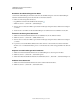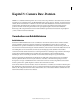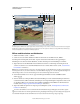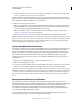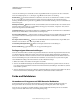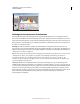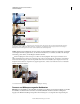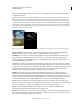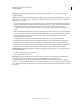Operation Manual
90
VERWENDEN VON PHOTOSHOP ELEMENTS 9
Camera Raw-Dateien
Letzte Aktualisierung 10.2.2012
Sie das Zoom-Werkzeug im Vorschaubild, um einen ausgewählten Bereich zu vergrößern. Um das Vorschaubild
wieder in der Originalgröße (100 %) anzuzeigen, doppelklicken Sie mit dem Zoom-Werkzeug.
Hand-Werkzeug Verschiebt das Bild im Vorschaufenster, wenn für das Vorschaubild ein Zoomfaktor von mehr
als 100 % eingestellt wurde. Durch Drücken der Leertaste können Sie während der Arbeit mit einem anderen
Werkzeug zum Hand-Werkzeug wechseln. Doppelklicken Sie mit dem Hand-Werkzeug, um das Vorschaubild in das
Fenster einzupassen.
Weißabgleich-Werkzeug Stellt den Bereich, auf den Sie klicken, auf einen neutralen Grauton ein. Dadurch werden
Farbstiche entfernt und die Farbe des gesamten Bildes wird angepasst. Die Werte für „Temperatur“ und „Farbton“
ändern sich entsprechend der Farbkorrektur.
Freistellungswerkzeug Ermöglicht das Entfernen von Bildteilen. Wählen Sie durch Ziehen im Vorschaubild den
Bereich aus, der erhalten bleiben soll, und drücken Sie die Eingabetaste.
Gerade-ausrichten-Werkzeug Mit dem Gerade-ausrichten-Werkzeug können Sie ein Bild vertikal oder horizontal
neu ausrichten. Mit diesem Werkzeug können Sie die Arbeitsfläche skalieren und freistellen, um das Bild zu
begradigen.
Rote-Augen-entfernen-Werkzeug Entfernt den bei Blitzlichtaufnahmen entstehenden Rote-Augen-Effekt beim
Menschen sowie den Grüne- und Weiße-Augen-Effekt bei Tieren.
Voreinstellungen-Dialogfeld öffnen Öffnet das Dialogfeld „Camera Raw-Voreinstellungen“.
Drehen-Schaltflächen Dreht das Foto im oder gegen den Uhrzeigersinn.
Festlegen eigener Kameraeinstellungen
Wenn Sie eine Rohdatei öffnen, stellt Photoshop Elements anhand der in die Datei eingebetteten Informationen fest,
von welchem Kameramodell die Datei stammt, und wendet dann geeignete Kameraeinstellungen auf das Bild an.
Wenn Sie stets ähnliche Korrekturen vornehmen, können Sie die Standardeinstellungen für die Kamera ändern. Sie
können die Einstellungen für jedes einzelne Kameramodell ändern, das Sie besitzen. Es ist jedoch nicht möglich,
unterschiedliche Einstellungen für mehrere Kameras desselben Modells festzulegen.
1 Öffnen Sie im Editor eine Rohdatei und korrigieren Sie das Bild.
2 Wenn Sie die aktuellen Einstellungen als Standardeinstellungen für die Kamera speichern möchten, mit der das
Foto aufgenommen wurde, klicken Sie auf das Dreieck neben dem Menü „Einstellungen“ und wählen Sie „Camera
Raw-Standards speichern“.
3 Wenn Sie für die Kamera die Photoshop Elements-Standardeinstellungen verwenden möchten, klicken Sie auf das
Dreieck neben dem Menü „Einstellungen“ und wählen Sie „Camera Raw-Standards zurücksetzen“.
Farbe und Rohdateien
Verwenden von Histogramm und RGB-Werten bei Rohdateien
Im Camera Raw-Histogramm werden alle drei Kanäle (Rot, Grün, Blau) des Bildes gleichzeitig angezeigt. Das
Histogramm ändert sich automatisch, wenn Sie die Einstellungen im Dialogfeld „Camera Raw“ anpassen.
Wenn Sie das Zoom-Werkzeug, das Hand-Werkzeug oder das Weißabgleich-Werkzeug über das Vorschaubild
bewegen, werden die RGB-Werte rechts oben im Dialogfeld angezeigt.